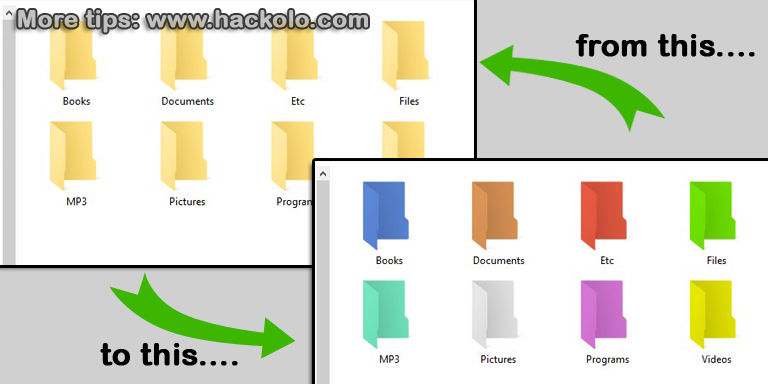
Sfat pentru a schimba culorile folderelor în Windows
Există o mulțime de personalizare a folderelor disponibile astăzi, dar astăzi tocmai am întâlnit un instrument uimitor care schimbă culoarea plictisitoare a folderului dvs. galben în altele în Windows! Acest lucru este super minunat, poate doriți să încercați. Rețineți că nu aveți nevoie de abilități de codare necesare, trebuie doar să instalați software-ul și sunteți bine să mergeți.
Dacă doriți un folder PC bine organizat și astfel puteți recunoaște cu ușurință folderul în funcție de culorile lor, aceasta este cea mai bună soluție pentru dvs. Alegeți din tot felul de culori diferite de care aveți nevoie! Băi, îți spun imediat după ce îl instalez, am chef „De ce tocmai am descoperit asta? Acest lucru îmi economisește atât de mult timp! ”
Gata? Începem…
Cerințe de sistem:
- PC Windows
- That’s all 😀
Instrucțiuni:
- Software-ul este numit Folder Colorizer de la Softorino.com pur și simplu vizitați site-ul lor web și căutați software-ul sau doar faceți clic aici pentru al descărca direct.
- Instalați software-ul.
- După instalare, pur și simplu accesați folderul în care doriți să personalizați culoarea.
- Faceți clic dreapta pe pliant > Alegeți „Colorează”Și apoi alegeți culoarea dorită. Toate culorile sunt disponibile, deci sunt multe dintre care să alegi.
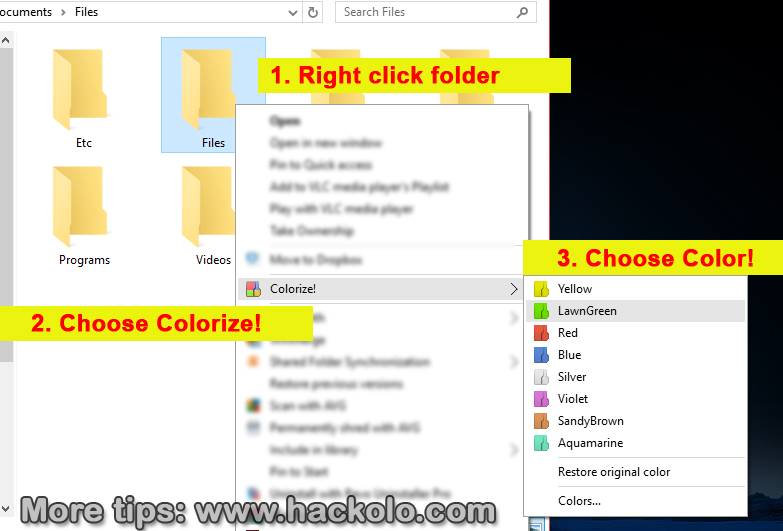
- După alegerea culorii, vă rugăm să așteptați puțin dacă nu schimbă doar culoarea folderului apăsați F5 pentru a actualiza pagina. Sau faceți clic dreapta oriunde și alegeți „Reîmprospăta“.
- Ar trebui să schimbe culoarea până acum! Asta e! Pur și simplu nu-i așa?
E drăguț, nu-i așa? Acum vă puteți recunoaște sau organiza cu ușurință folderele cu cea mai mare încredere. Acest lucru economisește mai mult timp, deoarece nu este nevoie să găsiți după titlul folderului folderul pe care îl căutați, pur și simplu amintiți-vă culoarea, astfel încât să puteți recunoaște cu ușurință pentru a face navigarea și mai rapidă!
Acest lucru funcționează pe folderele USB Stick?
Din păcate, din moment ce procesul implică un software care trebuia instalat pe aparat, un stick USB portabil este în afara opțiunii. Acest lucru ar putea funcționa pe mașina pe care ați instalat software-ul și ați introdus stick-ul USB, dar atunci când introduceți stick-ul USB pe alte mașini care nu au software-ul Folder Colorizer, cu siguranță nu va funcționa.




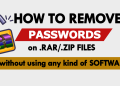
Îmi place acest site
The method is simply awesome, thank you for posting it.
The method has completely shifted my perspective, thank you.
This method is seriously life-changing, thank you for bringing it to our attention.
Your method is a true gem. It’s made all the difference for me in my approach to X. Thank you!
I just wanted to say thank you for the awesome method.
I wanted to know how to track my wife’s phone without her knowing and was pleasantly surprised to find [email protected]. It is a great hacker for tracking her phone activities without her ever knowing. I highly recommend it to anyone who needs to keep track of their spouse or loved ones. His spy app user interface is very easy to use and understand. It allows me to view all of my wife’s activities on the target device, location tracking, and other features such as social media account monitoring. This tool has saved me a lot of time and worry in knowing that I can keep tabs on her without her ever knowing. Highly recommend this hacker.
Bun